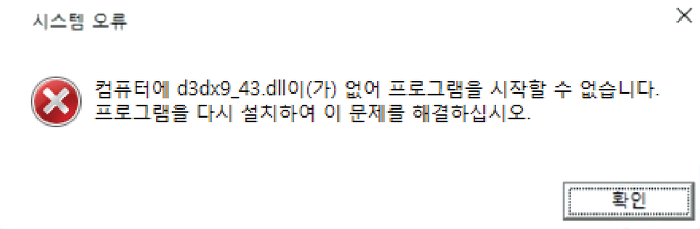
컴퓨터 및 노트북을 사용하시다보면 갑작스럽게 오류창이나 에러창이 나오는 상황이 발생하실 겁니다. 이번에 해결해볼려는 오류는 d3dx9_43.dll 오류 해결법에 관한 방법을 전달드리고자 합니다.
1. d3dx9_43.dll 파일을 직접 붙여넣기
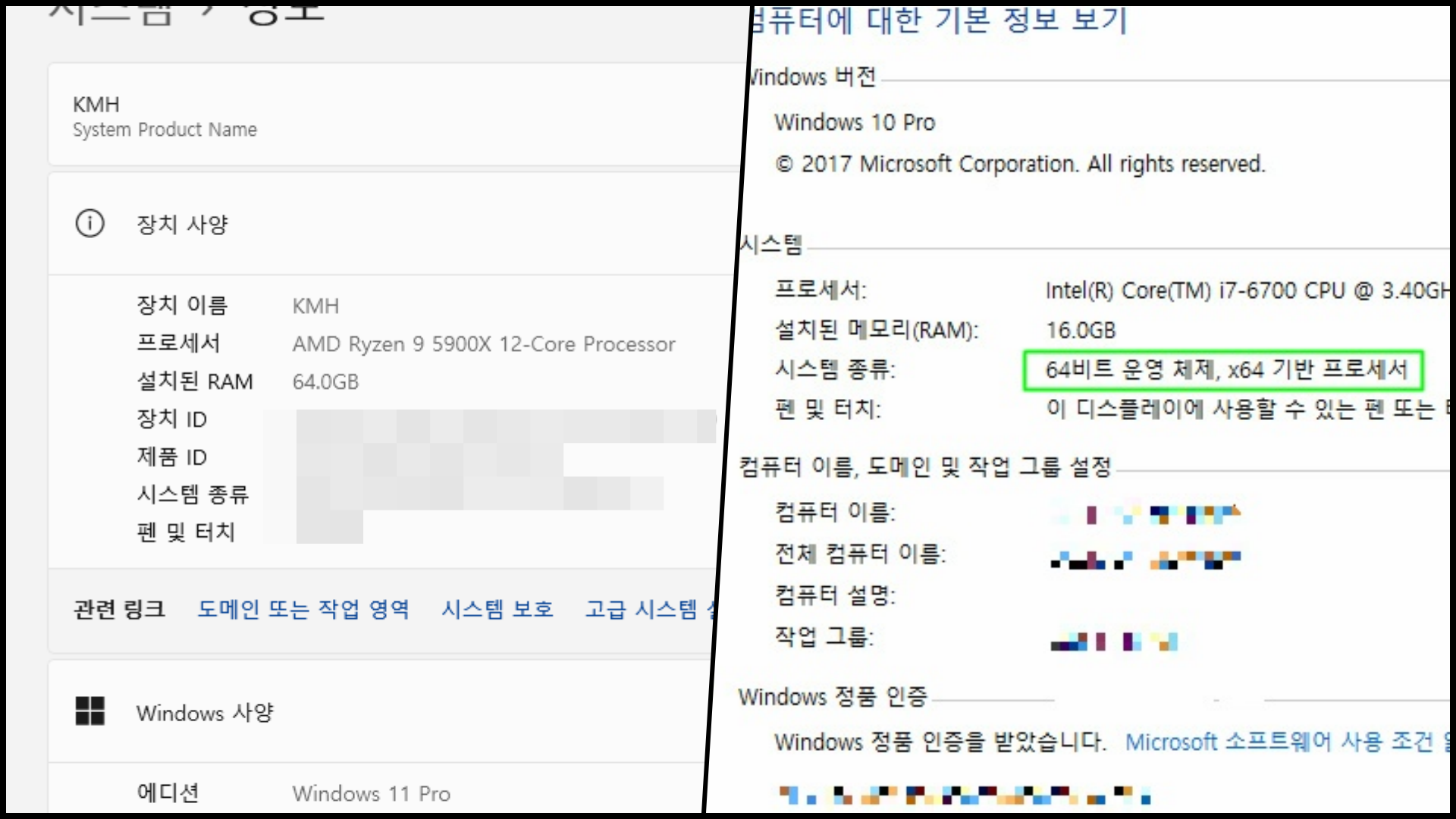
먼저 가장 간단한 방법으로 d3dx9_43.dll 파일을 직접 폴더에 붙여넣는 방법입니다. 이 오류는 데스크탑이나 노트북이 불안정하게 또는 급작스럽게 꺼졌다거나 바이러스로 인하여 d3dx9_43.dll 파일이 손상되어 발생되는 오류라 d3dx9_43.dll 파일만 새로운 파일로 교체만 해주시면 해결되는 오류입니다. 새로운 파일로 교체하기전에 먼저 자기 데스크탑 및 노트북이 어떤 운영체제인지 살펴보셔야 합니다.
윈도우10 경우는 32비트 64비트로 나뉘어져 있으며, 윈도우 11 경우는 64비트밖에 없습니다. 확인하는 방법은 내 컴퓨터에 속성을 들어가시거나 아니면 윈도우키+PAUSE 키를 눌러보시면 위 사진처럼 자세하게 나와있습니다.
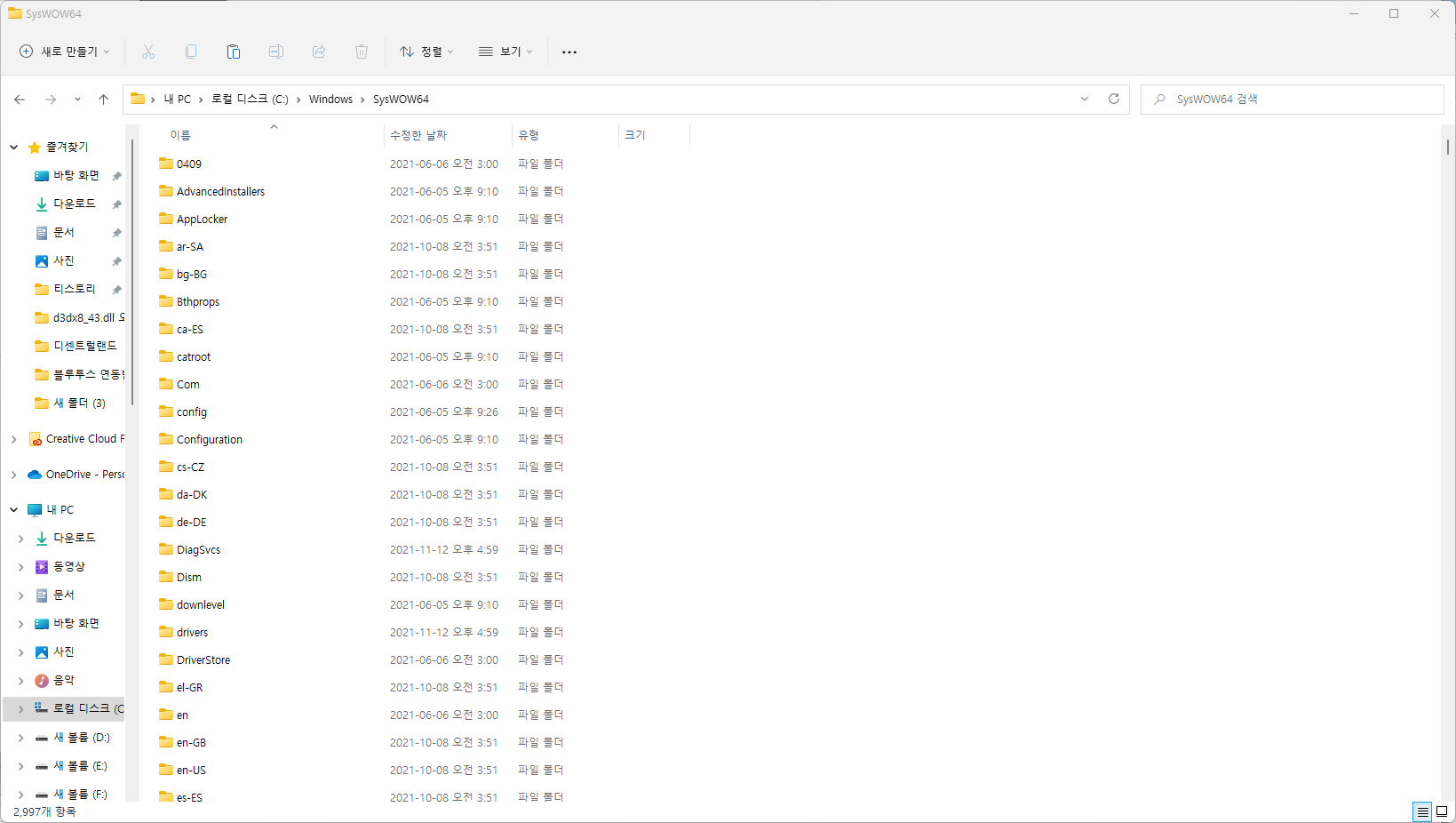
자기 컴퓨터 운영체제를 확인하셨다면 32비트 및 64비트에 따라 다른 폴더에 d3dx9_43.dll 를 덮어주어야 합니다.
32비트 : 내PC → 로컬 디스크(C:) → Winodws → System32
64비트 : 내PC → 로컬 디스크(C:) → Winodws → SysWOW64
위 글 내용같이 진행해주시면 되겠습니다. d3dx9_43.dll 파일은 위에 올려두도록 하겠습니다.
2. Directx 최신판 설치
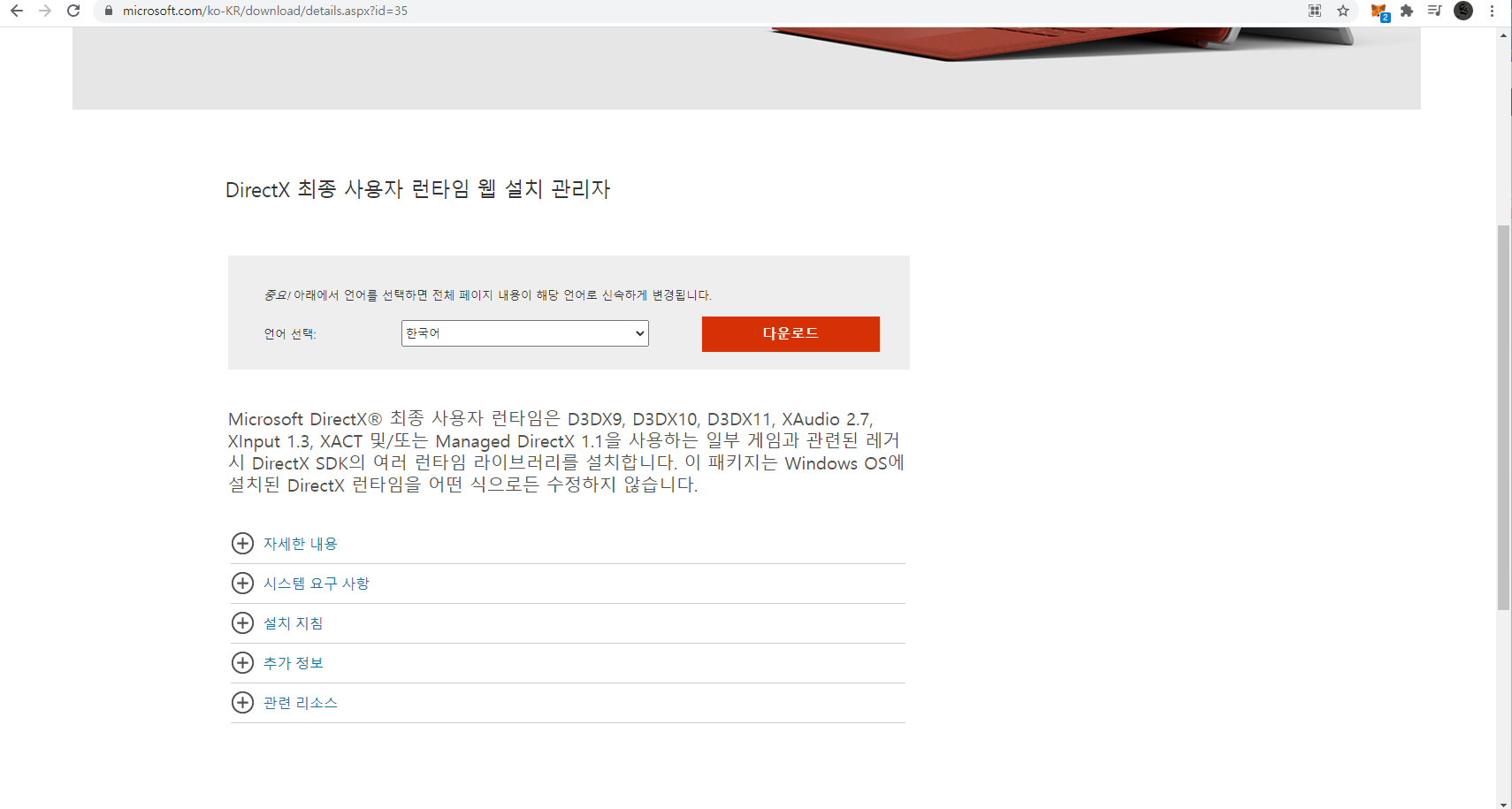
https://www.microsoft.com/ko-KR/download/details.aspx?id=35
Download DirectX 최종 사용자 런타임 웹 설치 관리자 from Official Microsoft Download Center
중요! 아래에서 언어를 선택하면 전체 페이지 내용이 해당 언어로 신속하게 변경됩니다. 네덜란드어독일어러시아어스웨덴어스페인어영어이탈리아어일본어중국어(간체)중국어(번체)체코어포
www.microsoft.com
2번째 방법은 다이렉트 X를 최신판으로 설치하는 방법입니다. 위 링크로 들어가주셔서 다운로드를 받아주세요.
클릭해주시고 실행 클릭을 눌러주세요~
그 다음 이렇게 다운로드 창이 뜰텐데 동의함을 누르시고 다음을 눌러주세요. 다음 화면에 있는 Bing 바는 클릭 해체해주시고 다음을 눌러 진행해주세요.
다음을 한번 더 눌러주시면 다운로드가 시작되면서 완료가 됩니다.
설치 완료 되시면 컴퓨터 한번 재부팅 해주시면 됩니다. 여기까지 d3dx9_43.dll 오류 해결법에 관련되어서 알아보았습니다.
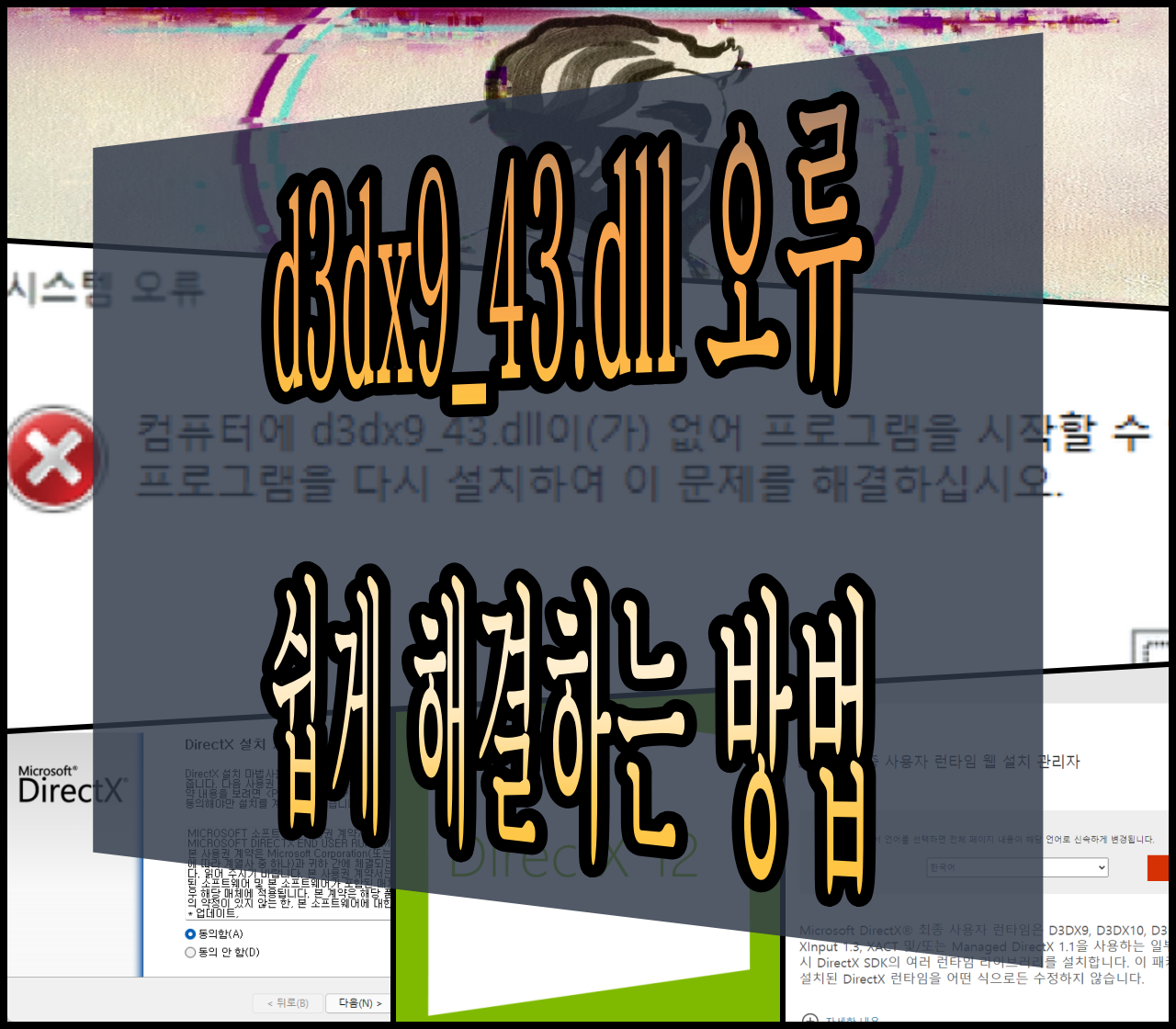
'컴퓨터 정보 > 오류 및 에러 해결법' 카테고리의 다른 글
| xinput1_3.dll 오류 다이렉트X 최신설치로1분안에 해결해보자! (420) | 2017.06.02 |
|---|---|
| 스타크래프트에서 등장하는 Storm.dll 오류 간단하게 해결하자! (385) | 2017.05.28 |
| MSVCP140.DLL 오류 간단하게 해결해보자! (402) | 2017.05.18 |
| [dll 오류] msvcr120.dll 오류 해결법 (0) | 2016.10.26 |
| [dll 오류] x3daudio1_7.dll 오류 해결법 (0) | 2016.10.08 |










댓글